安全中心包含有防火墙状态提示、杀毒软件状态提示、自动更新提示等系统基本安全信息,很多win11用户不知道怎么打开安全中心,我们点击电脑的设置选项,找到隐私和安全性中的Windows安全中心选项,点击即可打开Windows安全中心,以下就是win11安全中心打开方法咯。
win11安全中心打开方法
1、首先点击底部开始菜单,打开“设置”
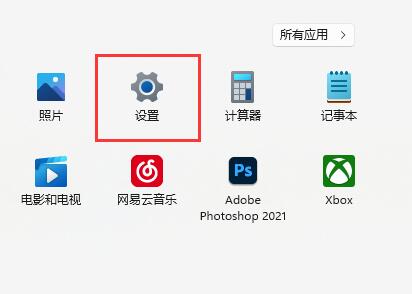
2、然后找到左边栏中的“隐私和安全性”
3、再打开右边安全性的“Windows安全中心”选项
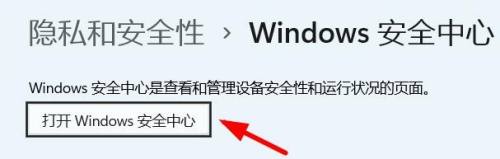
4、最后点击其中“打开Windows安全中心”即可打开
相关阅读
热门教程
最新教程